Elke n rijen of kolommen in een bereik optellen in Excel
In deze handleiding worden twee formules uitgelegd, gebaseerd op de functies SOM en VERSCHUIVING, om elke n rijen of kolommen in een opgegeven bereik in Excel op te tellen.
Hoe tel je elke n rijen of kolommen op in een gegeven bereik in Excel?
Om elke 3 rijen in het bereik E5:E14 op te tellen zoals weergegeven in de onderstaande schermafbeelding, kun je de volgende formule proberen.
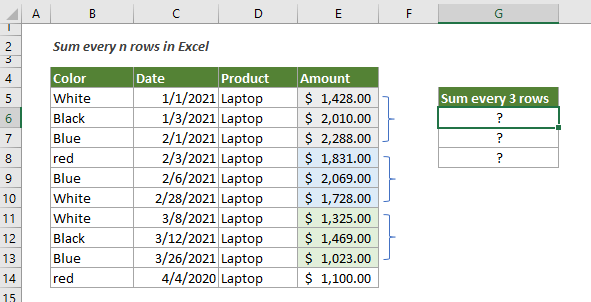
Algemene formules
=SOM(VERSCHUIVING(A1,(RIJ()-offset)*n,0,n,1))
Argumenten
Hoe gebruik je deze formule?
1. Selecteer een lege cel om het eerste resultaat weer te geven.
2. Kopieer of voer de onderstaande formule in en druk op Enter. Selecteer de resultaatcel en sleep de automatische vulgreep naar beneden om de andere resultaten te krijgen.
=SOM(VERSCHUIVING($E$5,(RIJ()-RIJ($G$6))*3,0,3,1))

Opmerkingen:
=SOM(VERSCHUIVING($C$6,,(KOLOMMEN($C$9:C9)-1)*3,,3))
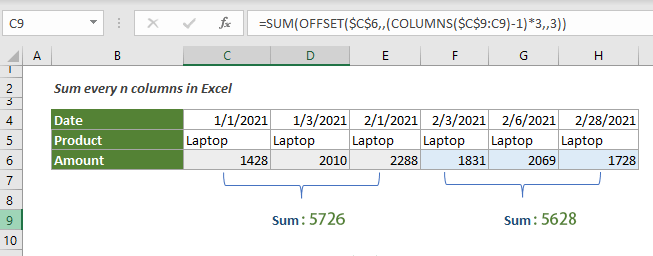
Uitleg van de formule
=SOM(VERSCHUIVING($E$5,(RIJ()-RIJ($G$6))*3,0,3,1))
Gerelateerde functies
Excel SOM-functie
De Excel SOM-functie telt waarden op.
Excel VERSCHUIVING-functie
De Excel VERSCHUIVING-functie retourneert een verwijzing naar een cel of een bereik cellen dat verschoven is vanuit een specifieke cel met een bepaald aantal rijen en kolommen.
Excel RIJ-functie
De Excel RIJ-functie retourneert het rijnummer van een verwijzing.
Excel KOLOMMEN-functie
De Excel KOLOMMEN-functie retourneert het totale aantal kolommen in een gegeven matrix of verwijzing.
Gerelateerde formules
Waarden per maand optellen (met of zonder jaar)
In deze handleiding worden twee formules gedetailleerd uitgelegd om waarden op te tellen per bepaalde maand en jaar of om waarden op te tellen per bepaalde maand, ongeacht het jaar, in Excel.
Waarden optellen per week van een bepaalde datum
In deze handleiding wordt uitgelegd hoe je waarden optelt per week waarin een bepaalde datum valt.
Waarden optellen per weeknummer of weekdag
In deze handleiding worden stap voor stap formules gedemonstreerd om je te helpen waarden op te tellen in een bepaald bereik op basis van het opgegeven weeknummer of weekdag in Excel.
Elke n-de rij of kolom in een bereik optellen
In deze handleiding laten we zien hoe je een formule maakt op basis van de functies SOMPRODUCT, MOD en KOLOM om elke n-de rij of kolom in een bereik in Excel op te tellen.
De Beste Office Productiviteitstools
Kutools voor Excel - Helpt U Om Uit Te Blinken Tussen de Menigte
Kutools voor Excel Beschikt Over Meer Dan 300 Functies, Waardoor Wat U Nodig Hebt Maar Een Klik Verwijderd Is...
Office Tab - Schakel Tabbladgestuurd Lezen en Bewerken in Microsoft Office (inclusief Excel)
- Eén seconde om te schakelen tussen tientallen open documenten!
- Verminder honderden muisklikken voor u elke dag, zeg vaarwel tegen muisarm.
- Verhoogt uw productiviteit met 50% bij het bekijken en bewerken van meerdere documenten.
- Brengt Efficiënte Tabs naar Office (inclusief Excel), Net Als Chrome, Edge en Firefox.